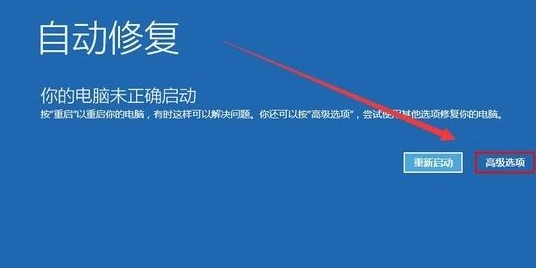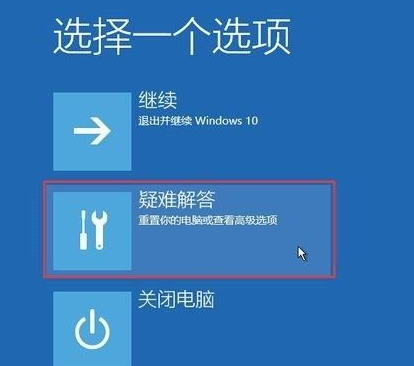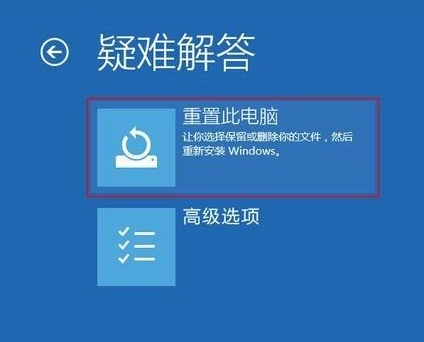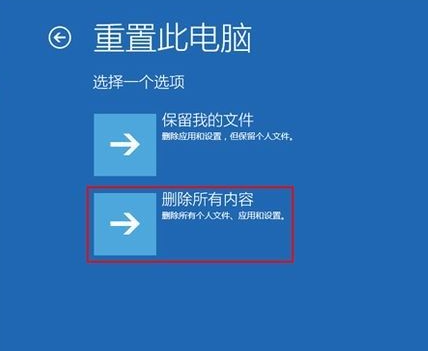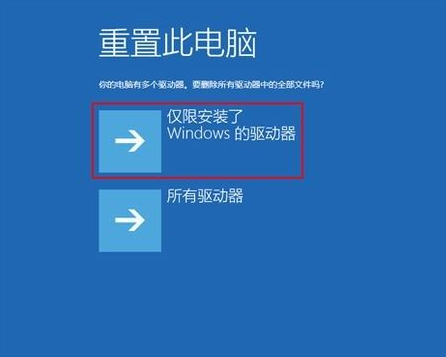Warning: Use of undefined constant title - assumed 'title' (this will throw an Error in a future version of PHP) in /data/www.zhuangjiba.com/web/e/data/tmp/tempnews8.php on line 170
讲讲电脑蓝屏按什么键恢复0x00000000
装机吧
Warning: Use of undefined constant newstime - assumed 'newstime' (this will throw an Error in a future version of PHP) in /data/www.zhuangjiba.com/web/e/data/tmp/tempnews8.php on line 171
2021年05月15日 10:18:00

电脑出现蓝屏问题时,先不要随意操作,可以试试小编下面和大家分享的方法,看看能不能解决你的问题。
1、如果你的电脑是启动较慢的,平时需要20秒启动系统,那么在系统启动10秒钟的时候长按开机电源键强制关掉本次系统启动,如果是开机较快的,平时开机10秒左右,那么在4-6秒钟的时候按电源键关掉系统。

2、再次重新启动电脑,你将会看到这样的界面。

3、在修复检测完毕后,会提示两个按钮,选择重启启动还是进入高级选项,在这里点击“高级选项”。
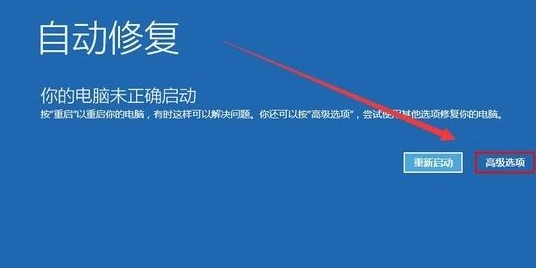
4、进入高级选项后选择 “疑难解答”一项。
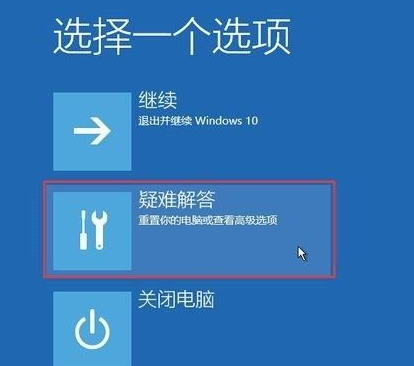
5、然后在之后的界面选择“重置此电脑”。
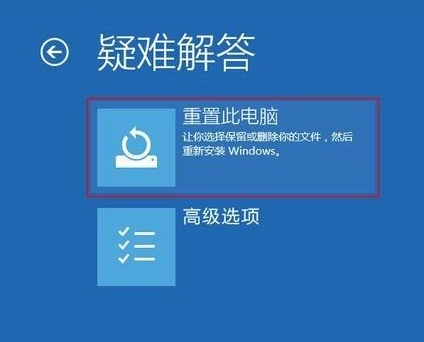
6、因为原来的win10系统已经坏了,所以在这一步里选择删除所有内容。
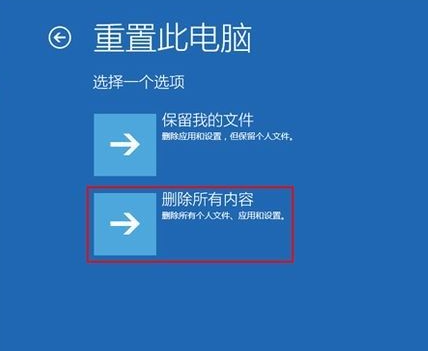
7、这一步选择“仅限安装了windows的驱动器”一项。
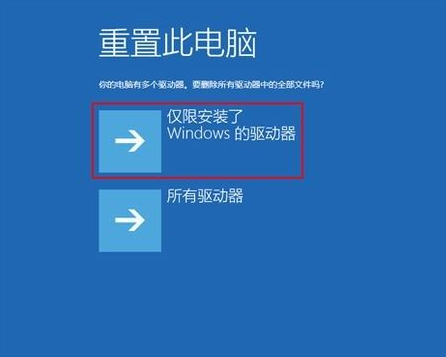
以上就是电脑蓝屏0x00000000的修复方法了,希望可以帮到大家。